Въпрос
Проблем: Как да коригирам, че Windows 7 не се актуализира?
Хей. Мисля, че актуализациите на Windows трябва да се случват във фонов режим, но моят Windows 7 няма да се актуализира правилно. Проверката за актуализации отнема твърде много време и изтеглянето/инсталирането е неуспешно. Това е напълно неочаквано и не знам какво да направя, за да го накарам да се актуализира правилно. Защо се случва това и как да го поправим?
Решен отговор
Актуализациите на Windows обикновено се случват бързо с нулеви проблеми, тъй като системата може да инсталира сама актуализация и ОС е актуална без намеса или безпокойство на потребителите. Въпреки това, понякога потребителските настройки или други проблеми с машината пречат на този процес да се изпълнява както трябва. Потребители[1] твърдят, че това е доста често срещан проблем, който засяга хората.
Прясното инсталиране на Windows 7 няма да се актуализира до по-нова версия или процесът спира да работи по средата. Има начини да коригирате актуализацията, която е заседнала или замръзнала, или процедурата, която не се случва правилно на първо място. Понякога такива актуализации на ОС показват грешки и замръзват в частта за търсене на актуализации завинаги.[2]
Актуализирането на вашите устройства е важно и когато не можете да актуализирате Windows 7 до по-нова версия или да надстроите някоя от вашите програми, това обикновено става разочароващо. Има различни проблеми, които могат да предизвикат такива проблеми с актуализациите на Windows и да повлияят значително на производителността.
Въпросът защо не мога да актуализирам Windows 7 е типичен, защото някои хора изключват автоматичните актуализации и забравят за това. Всъщност не се препоръчва от експерти и изследователи на злонамерен софтуер, защото не можете да избегнете взаимодействията със злонамерен софтуер. Когато във вашата ОС има някои уязвимости и не актуализирате системата автоматично, вие оставете машината уязвима за нови атаки и експлоатация на онези недостатъци, които не са били коригирани правилно.[3]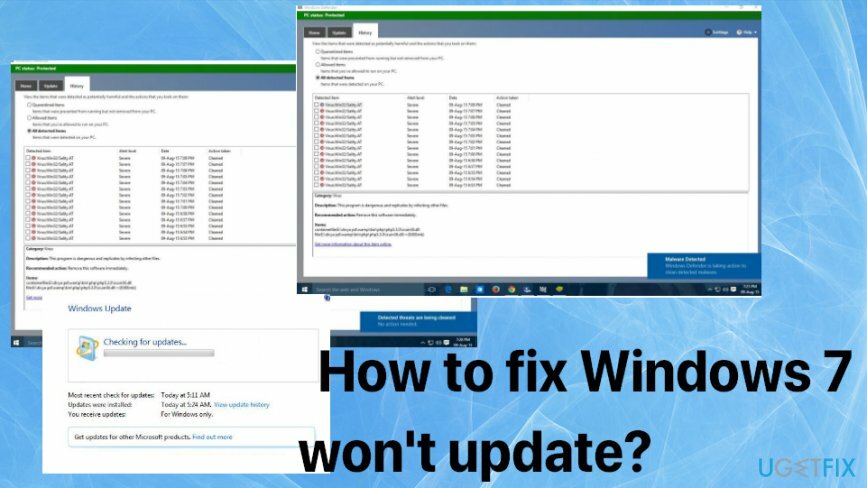
Как да поправите Windows 7 не се актуализира
За да възстановите максималната производителност на вашия компютър, трябва да закупите лицензирана версия на Reimage Reimage софтуер за ремонт.
В повечето случаи актуализациите на Windows се случват гладко и не причиняват проблеми. Но когато не се изтегля правилно и процесът се заби на стъпка Проверка за актуализации или спре да работи изцяло, не е възможно да постигнете това, което сте искали. Единственият отговор, който е сигурен на въпроса каква е причината за този проблем – зловредният софтуер не носи отговорност за проблема, когато системата не може да актуализира Windows 7. Може да се наложи да отстраните неизправностите, за да намерите конкретния проблем и да го поправите или да изчистите някои връзки като кеш, да проверите услугата Windows Update, да добавите малко дисково пространство. Можете също да опитате автоматично да поправите някои файлове на ОС, като стартирате софтуера като ReimageMac пералня X9. Ако това не помогне, разчитайте на изброените ръчни методи.
Стартирайте инструмента за отстраняване на неизправности
За да възстановите максималната производителност на вашия компютър, трябва да закупите лицензирана версия на Reimage Reimage софтуер за ремонт.
- Отидете на Контролен панел.
- Тогава Отстраняване на неизправности и Актуализиране на инструмента за отстраняване на неизправности.
- Вижте дали има открити проблеми или поправки за проблема.
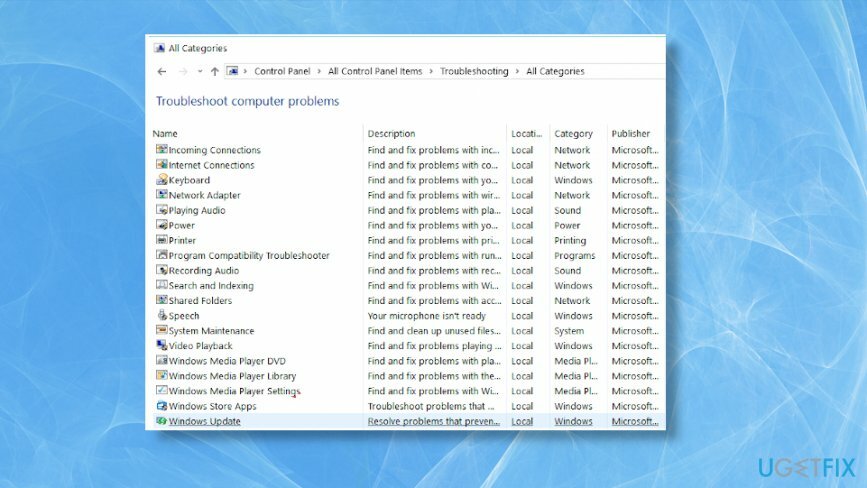
Рестартирайте услугата BITS, за да коригирате Windows 7 няма да се актуализира
За да възстановите максималната производителност на вашия компютър, трябва да закупите лицензирана версия на Reimage Reimage софтуер за ремонт.
- Щракнете върху Започнете за да отворите Старт меню и отворен Контролен панел от Административни пособия папка.
- След това намерете Административни пособия.
- Отвори Услуги.
- Кликнете с десния бутон на Фонова интелигентна услуга за трансфер.
- Щракнете върху Имоти.
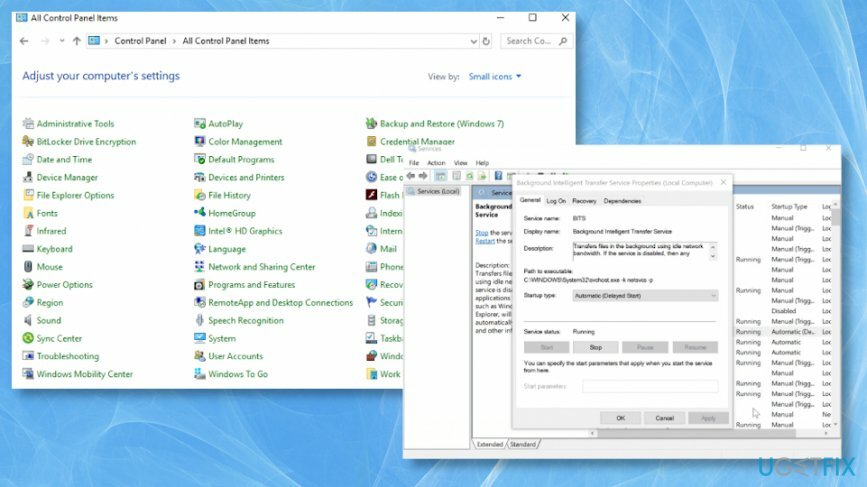
- Избери Общи раздел и тогава Тип стартиране.
- Уверете се, че сте избрали Автоматично опция.
- Проверете Започнете под Състояние на услугата.
- Щракнете върху ДОБРЕ.
- Рестартирам компютъра, за да запазите всичко.
Настройте системния регистър на Windows
За да възстановите максималната производителност на вашия компютър, трябва да закупите лицензирана версия на Reimage Reimage софтуер за ремонт.
- Отвори Редактор на регистъра.
- Следвайте пътя: HKEY_USERS\\.DEFAULT\\Software\\Microsoft\\Windows\\CurrentVersion\\Explorer\\User Shell Folders
- Уверете се, че стойността на AppData е
%USERPROFILE%\\AppData\\Роуминг. Променете го на тази стойност, ако не.- Затворете и опитайте да актуализирате операционната система отново.
Свободно дисково пространство
За да възстановите максималната производителност на вашия компютър, трябва да закупите лицензирана версия на Reimage Reimage софтуер за ремонт.
- Потърсете Почистване на диска и стартирайте програмата.
- Тогава изберете устройството искате да почистите и натиснете ДОБРЕ.
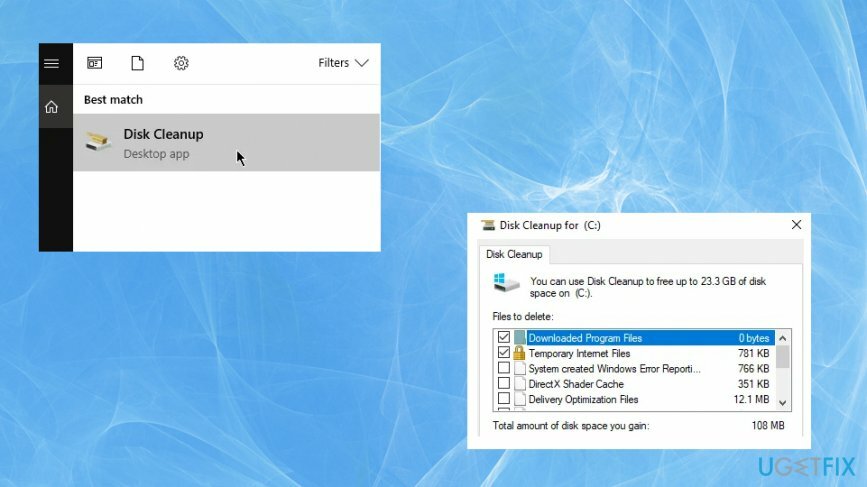
- Разрешете сканирането и изтрийте някои файлове, които могат да бъдат изтрити, за да освободите място.
Оптимизирайте системата си и я накарайте да работи по-ефективно
Оптимизирайте системата си сега! Ако не искате да проверявате компютъра си ръчно и да се борите с опитите да намерите проблеми, които го забавят, можете да използвате софтуера за оптимизация, изброен по-долу. Всички тези решения са тествани от екипа на ugetfix.com, за да сме сигурни, че помагат за подобряване на системата. За да оптимизирате компютъра си само с едно щракване, изберете един от тези инструменти:
Оферта
направи го сега!
Изтегликомпютърен оптимизаторЩастие
Гаранция
направи го сега!
Изтегликомпютърен оптимизаторЩастие
Гаранция
Ако не сте доволни от Reimage и смятате, че не успя да подобри вашия компютър, не се колебайте да се свържете с нас! Моля, дайте ни всички подробности, свързани с вашия проблем.
Този патентован процес на поправка използва база данни от 25 милиона компоненти, които могат да заменят всеки повреден или липсващ файл на компютъра на потребителя.
За да поправите повредена система, трябва да закупите лицензираната версия на Reimage инструмент за премахване на зловреден софтуер.

VPN е от решаващо значение, когато става въпрос поверителността на потребителите. Онлайн тракери като бисквитки могат да се използват не само от платформи за социални медии и други уебсайтове, но и от вашия доставчик на интернет услуги и правителството. Дори и да приложите най-сигурните настройки през вашия уеб браузър, пак можете да бъдете проследявани чрез приложения, които са свързани с интернет. Освен това браузърите, фокусирани върху поверителността, като Tor не са оптимален избор поради намалената скорост на връзката. Най-доброто решение за вашата пълна поверителност е Частен интернет достъп – бъдете анонимни и сигурни онлайн.
Софтуерът за възстановяване на данни е една от опциите, които могат да ви помогнат възстановите вашите файлове. След като изтриете файл, той не изчезва в нищото – той остава във вашата система, докато не се записват нови данни върху него. Професионално възстановяване на данни е софтуер за възстановяване, който търси работещи копия на изтрити файлове във вашия твърд диск. С помощта на инструмента можете да предотвратите загуба на ценни документи, училищна работа, лични снимки и други важни файлове.